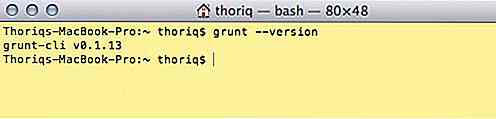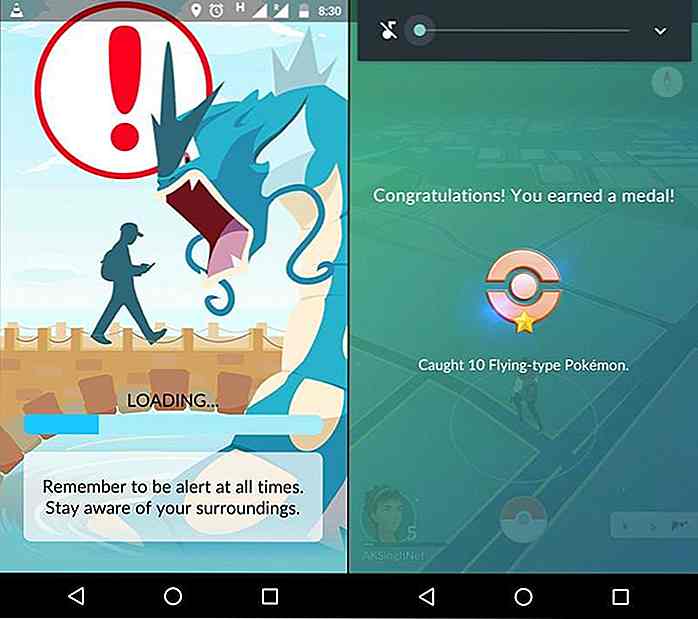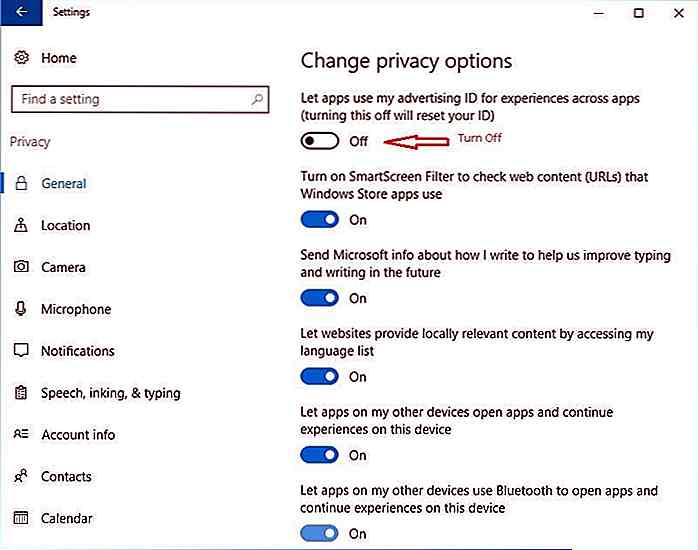es.hideout-lastation.com
es.hideout-lastation.com
Mirar videos en reproducción suave con Smooth Video Project [Windows]
¿Notaste que los videos vistos en televisores de alta gama parecen más suaves, más claros y más "fluidos"? En una escena de acción rápida, apenas podemos ver lo que sucede porque la mayoría de los videos se proyectan a 24 fotogramas por segundo. La tecnología "Interpolación de fotogramas" ayuda a generar animación intermedia entre fotogramas para producir un movimiento suave; por lo tanto, durante una escena de movimiento rápido, el video no se verá borroso.
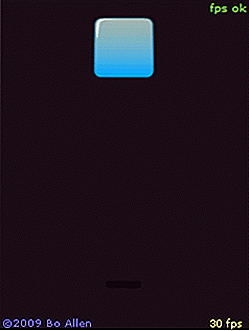 (Fuente de la imagen: Bo Allen)
(Fuente de la imagen: Bo Allen)
Ahora, gracias a Smooth Video Project, puedes obtener la misma experiencia viendo videos directamente en tu PC. Todo lo que necesita es una CPU de rango medio y casi cualquier hardware de GPU para disfrutar de la experiencia completa.
Nota: Smooth Video Project solo se ejecuta en la versión de 32 bits de Windows.
Getting Smooth Video Project
Agarre el instalador de Smooth Video Project aquí y proceda con la instalación predeterminada .
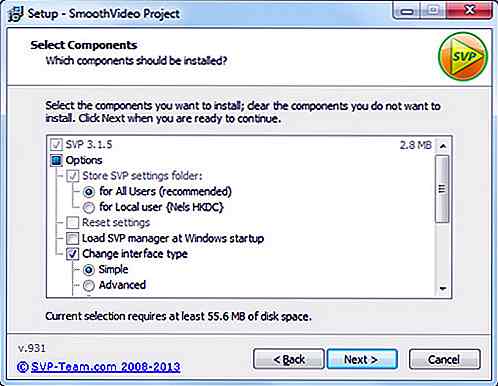
Una vez hecho esto, ejecute SVP Manager y debería aparecer en el área de la bandeja de la barra de tareas.
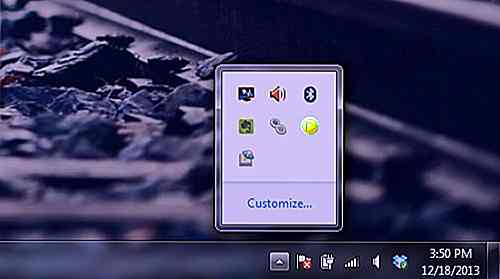
A continuación, busque MPC-HC en la carpeta SVP en sus archivos de programa. Ejecute MPC-HC.exe
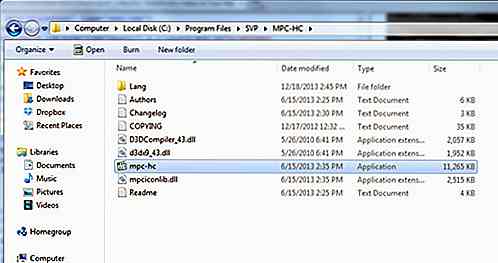
Arrastre el video que desea ver al reproductor MPC-HC. Una vez que se reproduce el video, se ejecutará automáticamente a la frecuencia de actualización máxima de su monitor.

Ajustes de configuración
Para optimizar la mejor experiencia de reproducción, algunas configuraciones se manejan mejor de forma manual. La siguiente configuración de perfil debería funcionar correctamente para las computadoras estándar, pero para una mejor experiencia, es mejor probar las configuraciones una por una hasta que encuentre la configuración que sea la mejor para su computadora.
Busque la "Configuración de perfil activo" haciendo clic derecho en el Administrador de SVP en la bandeja del sistema, haga clic en Perfil de video y elija su resolución de la lista. Una vez que tenga su configuración, asegúrese de tener la misma configuración en todas las configuraciones de perfil activo también.
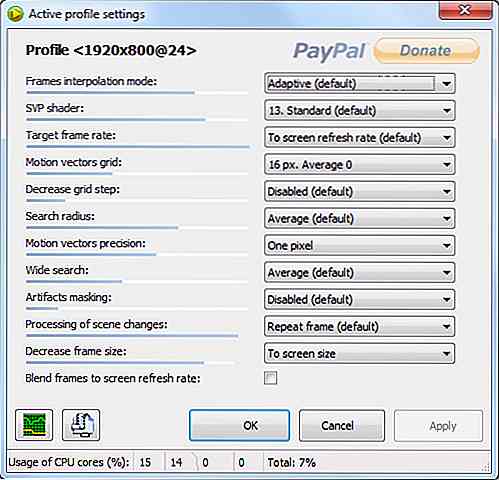
Si la configuración SVP predeterminada no le resulta satisfactoria, haga clic con el botón secundario en SVP Manager en la bandeja del sistema, vaya a Perfiles de video y luego haga clic en Restablecer a los valores predeterminados y se le solicitarán los conjuntos de perfiles predefinidos. Tenga en cuenta que perderá todas las configuraciones anteriores que realizó en la configuración de perfil activo .
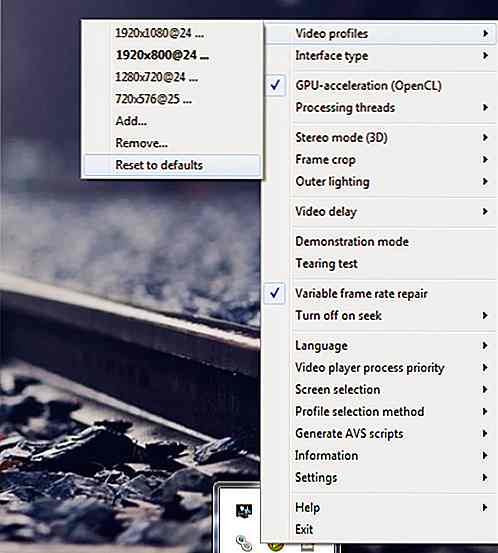
Aquí tiene que elegir el artículo que mejor describa su sistema. Luego presione OK .
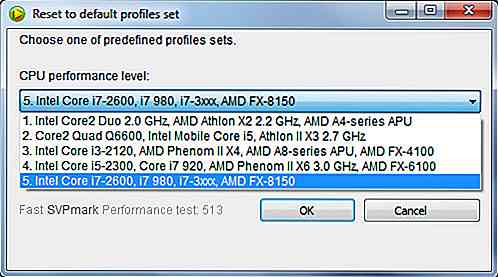
Bonificación: ver videos suaves de YouTube
También puedes usar esto con videos de YouTube. Abra SVPTube desde el menú Inicio y haga clic con el botón derecho en la bandeja del sistema. Vaya a Resolución preferida y elija la resolución que desee.
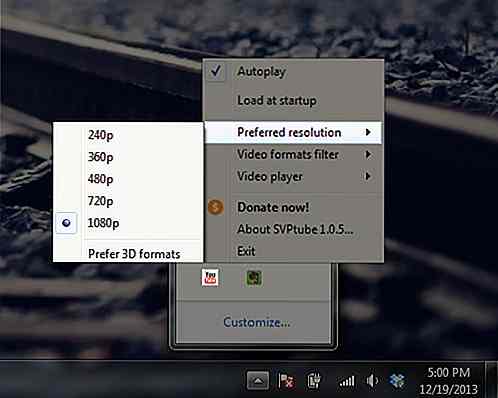
Luego abra cualquier video de YouTube en el navegador y luego copie el enlace de la dirección.
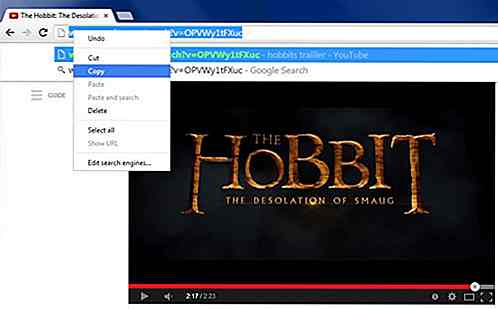
El video se reproducirá automáticamente en su reproductor de video de escritorio.
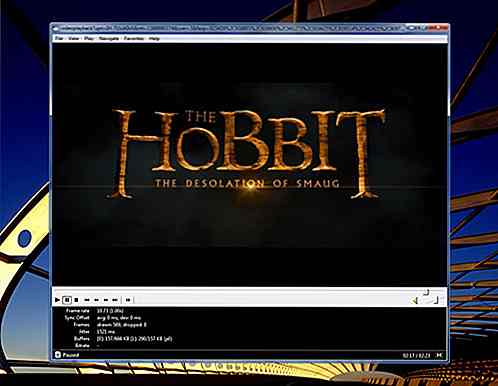
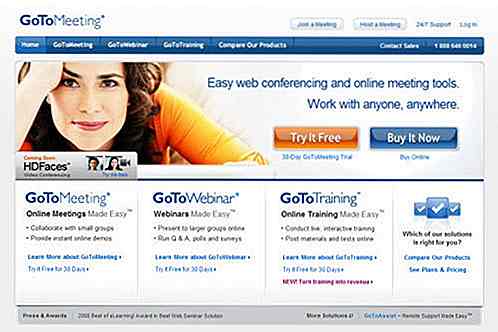
(Más) Herramientas útiles de prueba de usabilidad web
La usabilidad y la experiencia del usuario (UX) son dos factores extremadamente importantes para desarrollar un sitio o aplicación que realmente se destaca de la competencia. Con la creciente competencia en sitios y aplicaciones, también hay un número cada vez mayor de herramientas para ayudarlo a hacer que su sitio o aplicación sea más útil, y para ayudarlo a garantizar que brinde una excelente experiencia para sus usuarios.Por s
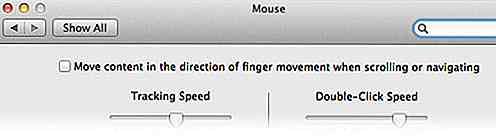
OS X Lion: 10 más funciones nuevas + atajos que debes saber
El último sistema operativo de Apple para Mac, 10.7 o más conocido como OS X Lion se lanzó oficialmente el 20 de julio de 2011. Pero los desarrolladores, incluido yo mismo, tuvimos un primer contacto gracias al Programa de Desarrolladores de Apple.Según Apple, el nuevo sistema operativo de $ 29.99 se envía con más de 250 características nuevas, incluidas algunas de las más notables, como Mission Control, Auto Save, Launch Pad, todas las nuevas aplicaciones de correo y algunas otras.Ahora,